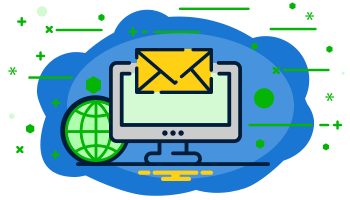
¶ سامانه پیامکی
سامانه پیامکی شامل سه روش مختلف ارسال پیامک از نرم افزار میشود که با دو افزونه "پیامک اینترنتی" و "پیامک سیم کارتی" قابل فعالسازی است.
افزونه پیامک اینترنتی شامل دو روش "اپراتور اینترنتی" و "اپراتور خدماتی" میشود که در شیوه ارسال پیامک با یکدیگر تفاوتهایی دارند.
ارسال پیامک از طریق خطوط اینترنتی به این شکل است که تمامی پیامها با هر متنی را ارسال میکند و محدودیتی برای آن وجود ندارد فقط شمارههایی که دریافت پیامک تبلیغاتی خود را بسته باشند، این پیامها را دریافت نخواهند کرد و ارسال به این شمارهها از طریق این خطوط غیرممکن است.
اپراتور خدماتی، فقط پیامهایی که جنبه خدماتی دارند را ارسال میکند و پیامهایی که جنبه تبلیغات داشته باشند به هیچ عنوان از طریق این خط ارسال نخواهد شد. ارسال پیام از طریق این خط به تمامی شمارهها امکان پذیر است و محدودیتی وجود ندارد. در چاپیار فقط پیامهایی از این خط قابل ارسال هستند که طبق الگوی مشخص شده ایجاد شده باشند. در ادامه به این موضوع پرداخته میشود.
پیامک سیم کارتی، شامل یک سخت افزار gsm هست که سیم کارت در آن قرار گرفته و ارسال پیامک را ممکن میسازد. این خط هم از نظر شماره مخاطبان و هم محتوای پیام، محدودیتی ندارد ولی از نظر تعداد پیامکی که در هر روز قادر به ارسال آن هست، دارای محدودیت میباشد و از یک تعداد مشخص به بالا سیم کارت توسط مخابرات غیرفعال شده و فعال کردن دوباره آن نیازمند گذراندن امور اداری و تعهدات بسیاری خواهد بود.
در جدول زیر مقایسه روشهای مختلف ارسال پیامک و مزایا و معایب آنها را مشاهده میکنید:
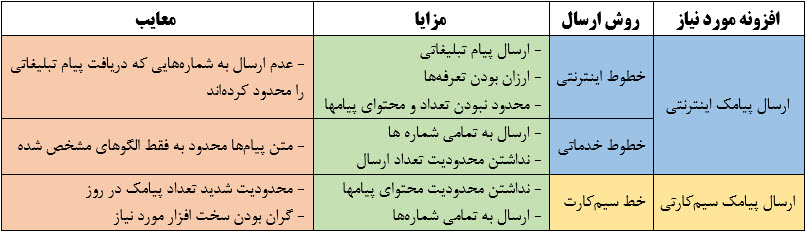
برای مشاهده هزینه ارسال پیامک از اپراتورهای اینترنتی، به پنل خود در سایت آنلاین مراجعه نمایید. sms.chapyar.com
¶ تنظیمات پیامک
برای انجام تنظیمات پیامک از فرم تنظیمات ⇤ تنظیمات برنامه را باز کنید.
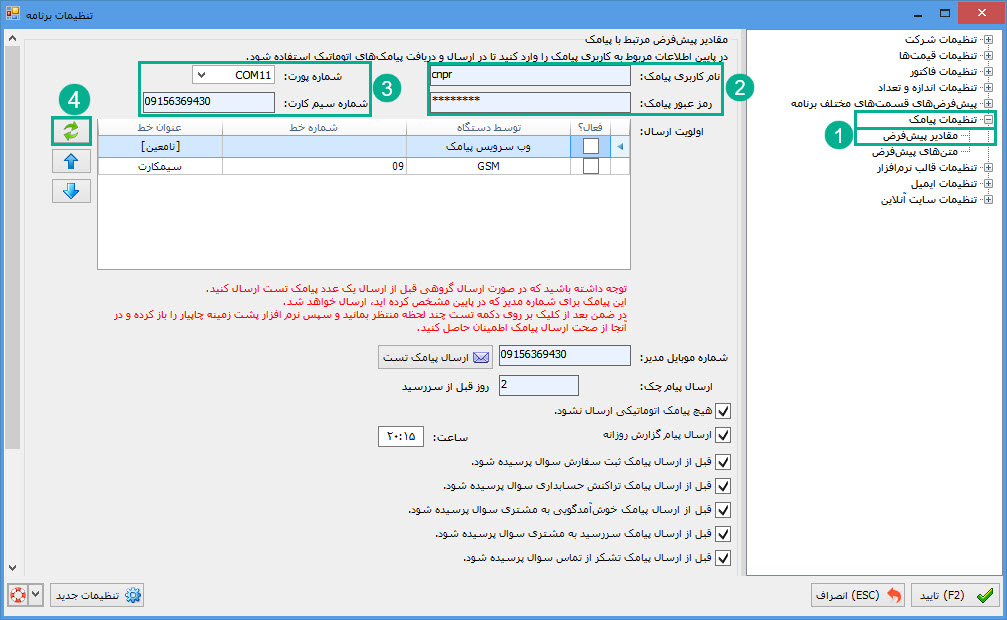
¶ 1- مقادیر پیش فرض
در زیرمنوی "تنظیمات پیامک"، فرم "مقادیر پیش فرض" را باز کنید.
¶ 2- نام کاربری و رمز عبور
در این فیلدها، نام کاربری و رمز عبور سامانه پیامک اینترنتی را وارد کنید. این اطلاعات توسط چاپیار برای شما ارسال شده و اگر آنرا ندارید با پشتیبانی چاپیار در ارتباط باشید.
¶ 3- شماره پورت و شماره سیم کارت
این فیلدها مربوط به کسانی است که افزونه پیامک سیم کارتی را فعال کرده باشند. اگر این افزونه را دارید باید از اتصال دستگاه و نصب شدن درایور مربوطه اطمینان حاصل کرده و سپس شماره پورت آنرا در این فیلد وارد کنید.
در بخش شماره سیم کارت، شماره سیم کارتی که در دستگاه قرار دادهاید، ثبت کنید.
¶ 4- بروزرسانی جدول خطوط
پس از ثبت موارد مورد نیاز، روی آیکون سبزرنگ کلیک کنید تا با توجه به اطلاعات سامانه و مودم سیم کارتی، خطوط ارسال پیام که متعلق به شماست، لود شود.
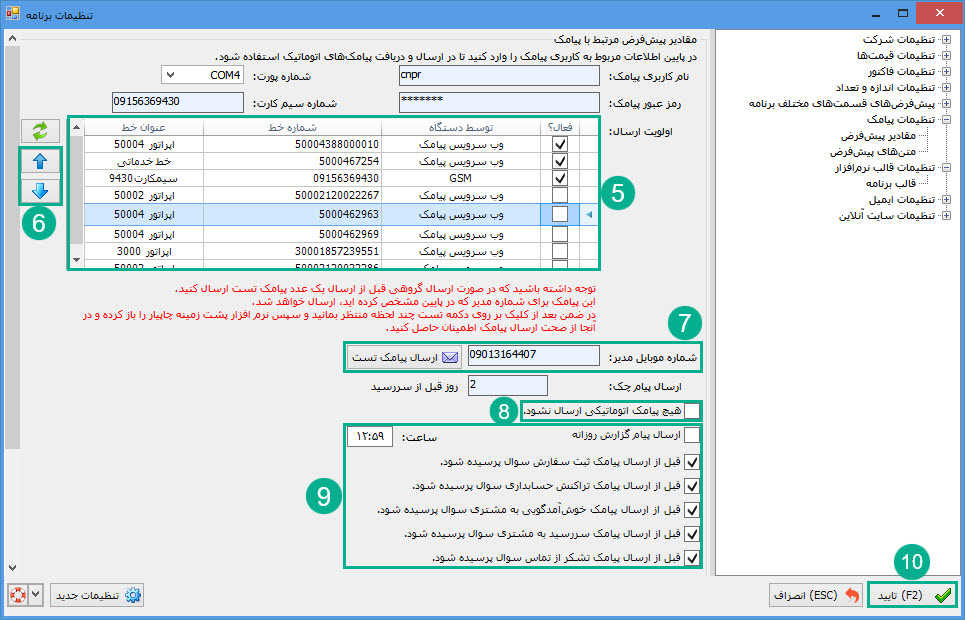
¶ 5- جدول اولویتها
در این جدول تمام خطوط مربوط به اپراتور اینترنتی و سیم کارت نمایش داده میشود. ستونهای این جدول به شرح زیر است:
ستون فعال: که وضعیت فعال یا غیر فعال بودن ارسال از آن خط را نشان میدهد. در صورتی که خطی تیک فعال نداشته باشد، نرم افزار از آن خط اقدام به ارسال پیام نخواهد نمود.
توسط دستگاه: این ستون نشان دهنده دستگاه مربوط به خط میباشد که دو حالت gsm(برای خطوط سیم کارتی) و وب سرویس پیامک (برای خطوط اینترنتی) را شامل میشود.
شماره خط: که شماره خط اختصاصی شما را نشان میدهد. برای خطوط سیم کارتی، شماره خط برابر با همان شمارهای که در فیلد بالا وارد کردهایم، درج میشود.
عنوان خط: نوع اپراتور خط را نشان میدهد. برای خطوط خدماتی، این ستون با عنوان خط خدماتی و برای خط سیمکارتی نیز عنوان سیمکارت(با 4 رقم آخر شماره آن) نشان داده میشود.
¶ 6- تغییر اولویت
یکی از مهمترین گزینههای تنظیمات همین تعیین اولویت ارسال پیام از خطوط است. با این ویژگی، میتوان تعیین کرد که پیامها نخست از کدام خطوط ارسال شوند و اگر ارسال ناموفق باشد، ارسال از اولویت بعدی انجام شود.
ترتیب پیشنهادی اولویت خطوط از نظر ما (با توجه به محدودیتها و ویژگیهایی که خطوط دارند) بترتیب : 1- خطوط اپراتور پیامک، 2- خطوط خدماتی و 3- خطوط پیامک سیمکارتی میباشد. این ترتیب کاملا قابل شخصی سازیست و در همه حال توسط کاربر قابل تغییر است.
¶ 7- شماره مدیر
در این فیلد شماره موبایلی که میخواهید به عنوان شماره مدیر ثبت شود، وارد کنید. این شماره برای ارسال پیامکهای مربوط به مدیریت مانند ارسال گزارشات و یادآورهای سررسید چکهای پرداختنی، مورد استفاده قرار خواهد گرفت.
¶ 8- ارسال پیام اتوماتیک
این گزینه برای غیرفعال کردن ارسال پیامهای اتوماتیک کاربرد دارد. پیامهای اتوماتیک شامل پیامک ثبت سفارش، تراکنش حسابداری، سررسید چک و تغییر مراحل میشود که در صورتی که این گزینه فعال باشد، هیچ کدام از این موارد ارسال نخواهد شد.
¶ 9- تنظیم پیامهای اتوماتیک
در صورت فعال بودن هر کدام از گزینههای زیر، موقع ارسال پیامک اتوماتیک، از کاربر تاییدیه خواهد گرفت. در صورتی که تمایلی به مشاهده پیغام سوال برای ارسال پیامک برای هر کدام از این موارد را ندارید، این گزینه را غیرفعال کنید.
در نظر داشته باشید با غیرفعال کردن این گزینهها، فقط پیغام سوال ارسال پیام به کاربر نشان داده نمیشود، ولی ارسال پیام بصورت اتوماتیک انجام خواهد شد.
¶ 10- تایید
با انتخاب گزینه تایید، تمامی تنظیمات درج شده ذخیره میشود و مبنای ارسال پیام قرار خواهند گرفت.
¶ نرم افزار پشت زمینه
برای ارسال پیامک نصب یک نرم افزار smsmanager لازم است که مدیریت پیامهای ارسالی را بر عهده دارد. این نرم افزار با چاپیار هماهنگ است و وقتی پیامکی از نرم افزار در لیست ارسال قرار بگیرد، به لیست نرم افزار smsmanager اضافه میشود.
برای مشاهده روش نصب نرم افزار پشت زمینه به لینک زیر مراجعه فرمایید: نصب smsmanager
پس از نصب نرم افزار، با کلیک بر روی آیکون آن، آنرا باز کنید.
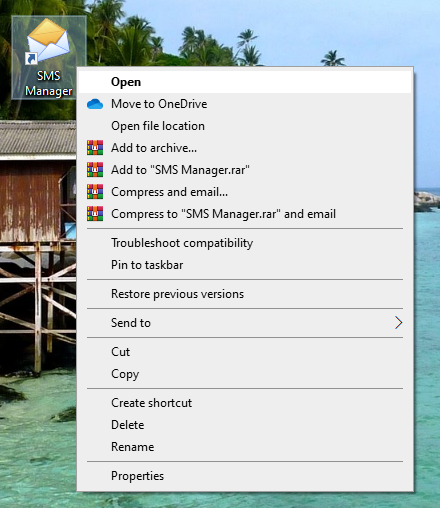
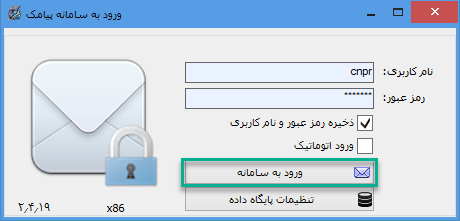
هنگامی که نرم افزار باز شود یک تایمر یک دقیقهای به نمایش گذاشته میشود که با تمام شدن آن، فرآیند ارسال و دریافت پیامک شروع میشود. در اینجا میتوانید با کلیک بر روی دکمه شروع، بلافاصله ارسال و دریافت را خودتان آغاز کنید.
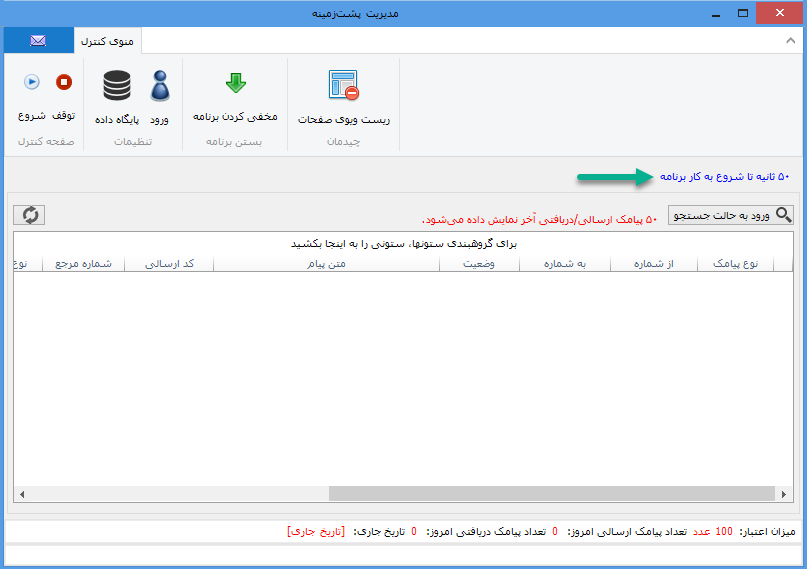
فرم مدیریت پیامها شامل تمامی پیامهای ارسالی شما میباشد. (این منو از طریق راست کلیک بر روی آیکون برنامه در taskbar و انتخاب گزینه "بازکردن سامانه پیامک" نیز در دسترس است).
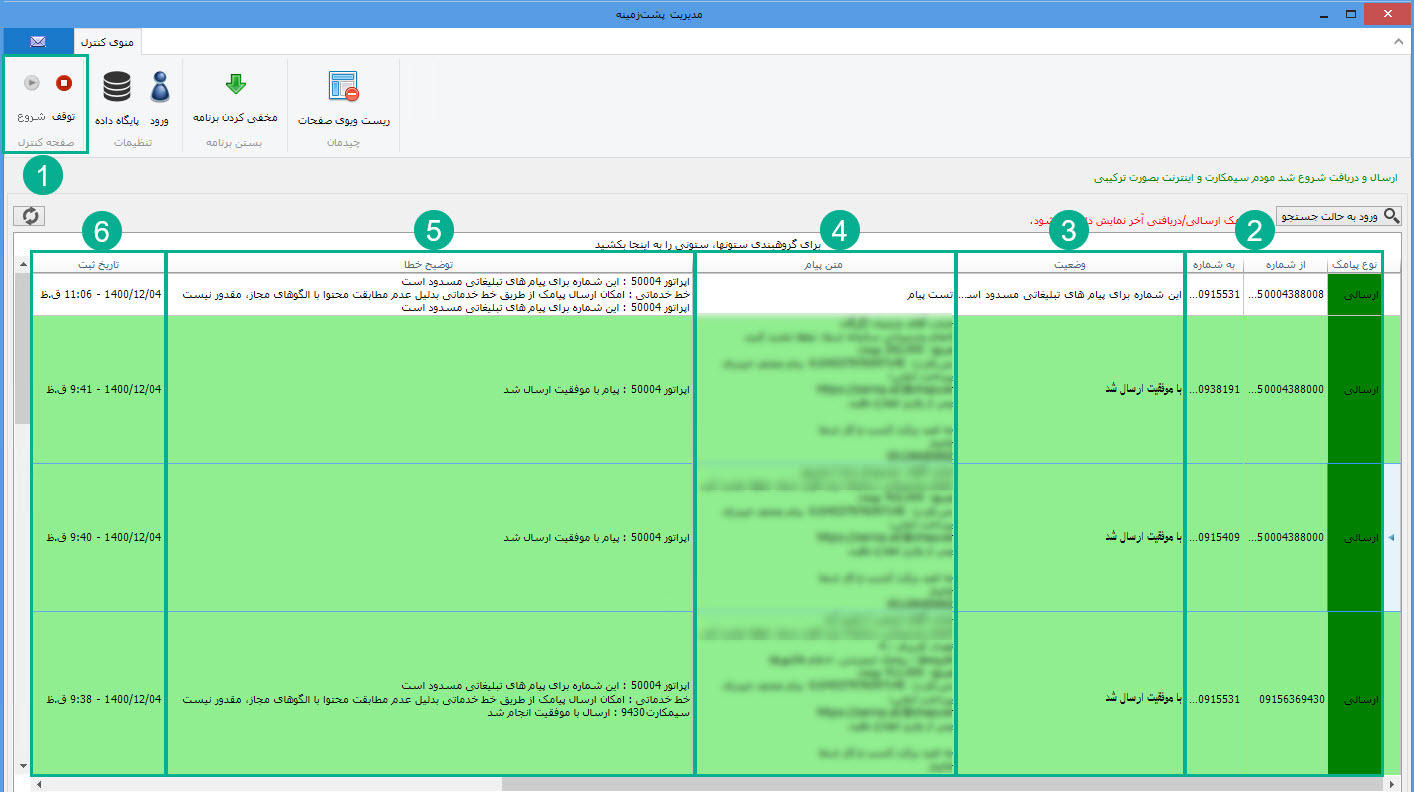
¶ 1- توقف/شروع
با این گزینهها، میتوان روند ارسال پیامک را شروع یا متوقف کنید. در حالتی که توقف انتخاب شود پیامها به لیست افزوده میشوند ولی تا شروع نکردن ارسال، منتظر میماند.
¶ 2- نوع پیامک و شماره مبدا و مقصد
در این ستونها نوع ارسالی یا دریافتی بودن پیام و شماره مبدا و شماره مقصد ثبت میشود.
¶ 3- وضعیت
در این ستون وضعیت ارسال پیام نشان داده میشود. اگر ارسال پیام انجام شود این ستون وضعیت "با موفقیت ارسال شد" را نشان میدهد و اگر ارسال ناموفق باشد، خطایی که آخرین اولویت تلاش با آن روبرو شده را به عنوان وضعیت ارسال آن پیام نشان میدهد.
¶ 4- متن
در این ستون متن کامل پیام ارسالی نشان داده میشود.
¶ 5- توضیح خطا
در این ستون، خطاهایی که هر خط برای ارسال پیام با آن مواجه شده را نشان میدهد. خطای هر ارسال در یک سطر نشان داده میشود و در صورتی که ارسال از یک مسیر انجام شده باشد، با نمایش نام آن خط(سیم کارتی، خدماتی یا اپراتور)، عبارت "ارسال با موفقیت انجام شد" درج میگردد.
¶ 6- تاریخ ثبت
تاریخ و ساعت دقیق ثبت هر پیام در این ستون آورده میشود.
1- با استفاده از گزینههای "انتخابگر ستون" که در منوی راست کلیک روی عنوان ستونها قرار دارد میتوانید نمایش ستونهای این فرم مدیریت پیامها را ویرایش کنید.
2- شرط اصلی و واجب ارسال پیامک، در حال اجرا بودن نرم افزار smsmanager میباشد، بنابراین همیشه از باز بودن این نرم افزار در taskbar مطمئن شوید.
¶ پیامک خدماتی
همانطور که عنوان شد، یکی از روشهای ارسال پیامک، استفاده از اپراتور "خدماتی" میباشد. با استفاده از این اپراتور، پیامهای ارسالی حتما به دست افراد خواهد رسید به شرطی که متن پیام شامل هیچ تبلیغاتی نباشد.
در نرم افزار چاپیار برای اطمینان از عدم تبلیغات از طریق این شمارهها (که عواقب شدیدی در پی خواهد داشت)، الگوهای مشخصی تعریف شده که تنها پیامهایی از این اپراتور ارسال میشود که با استفاده از الگوی مشخص شده، ساخته شده باشد. این الگوها با عنوان "پیامهای سیستمی" مشخص میشوند و قابل ویرایش و تعریف نمیباشند.
¶ مشاهده الگوها
برای مشاهده این الگوها، کافیست منوی ارسال پیام ⇤ متن پیشفرض را باز کنید.
به محض باز شدن فرم، لیست الگوهای خدماتی آپدیت شده و نمایش داده میشوند فقط شرط آن این است که حتما سیستم شما ارتباط اینترنتی داشته باشد. همچنین میتوانید با استفاده از دکمه "به روز رسانی الگوها"، این فرم را بروزرسانی کنید.
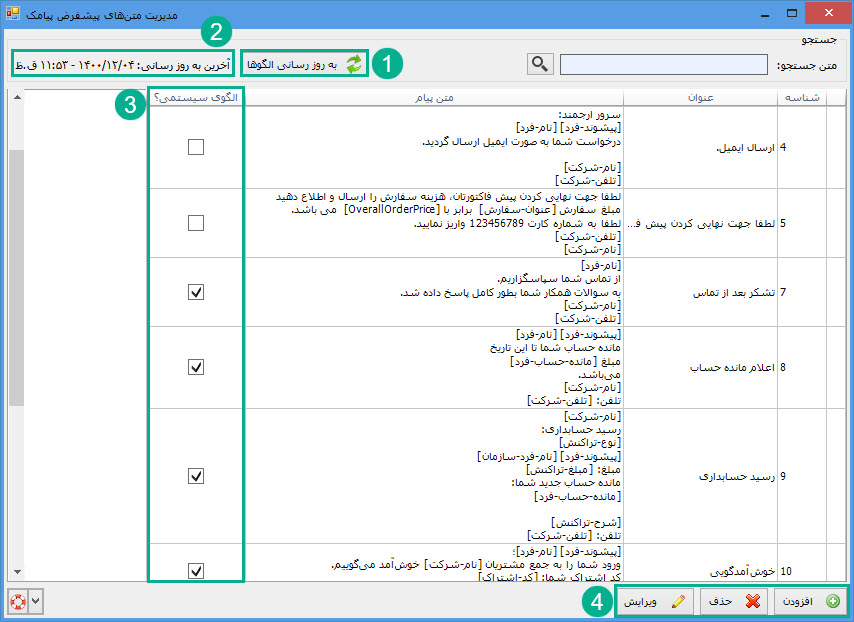
¶ 1- به روز رسانی الگوها
با استفاده از این دکمه، در همان لحظه الگوها بروز میشوند.
¶ 2- تاریخ و ساعت بروزرسانی
در این بخش، تاریخ و ساعت آخرین بروزرسانی الگوها، مشخص میشود. بیشتر سعی کنید از بروز بودن الگوها اطمینان حاصل کنید.
¶ 3- علامت الگوی خدماتی
در این ستون، الگوهایی که به عنوان الگوی خدماتی مشخص شدهاند، علامت دارند. پیامهای ساخته شده با این الگوها، با اپراتور خدماتی قابل ارسال هستند.
¶ 4- گزینههای ویرایش الگوها
افزودن: با استفاده از این گزینه، میتوان الگوی جدید (غیر خدماتی) به این موارد اضافه کرد. الگوی خدماتی توسط کاربر در نرم افزار قابل ایجاد نیست.
حذف و ویرایش: با استفاده از این گزینهها، میتوان الگوهای موجود و غیرسیستمی را حذف و ویرایش نمود. حذف و ویرایش الگوی سیستمی غیرممکن است.
¶ استفاده از الگوها
الگوهای تعریف شده را میتوان در بخشهای مختلفی استفاده نمود که در ادامه توضیح داده میشود:
¶ الف) تعریف به عنوان پیامهای پیش فرض:
پیامهای پیشفرض: پیامهایی که در پی یک فعالیت خاص در نرم افزار برای مشتری ارسال میشود. این پیامها شامل پیامک ثبت سفارش(بعد از ثبت هر سفارش)، پیامک تراکنش حسابداری(ثبت سند حسابداری)، پیامک خوشآمدگویی(بعد از تعریف مشتری جدید)، سررسید چک(در تاریخ تعیین شده قبل از سررسید چک)، تشکر تماس(کالرآیدی) و نام کاربری و رمز عبور(سایت آنلاین) هستند.
برای استفاده از الگوها در متن پیامهای اتوماتیک پیش فرض باید از بخش تنظیمات ⇤ تنظیمات برنامه ⇤ تنظیمات پیامک ⇤ متنهای پیشفرض را باز کنید.
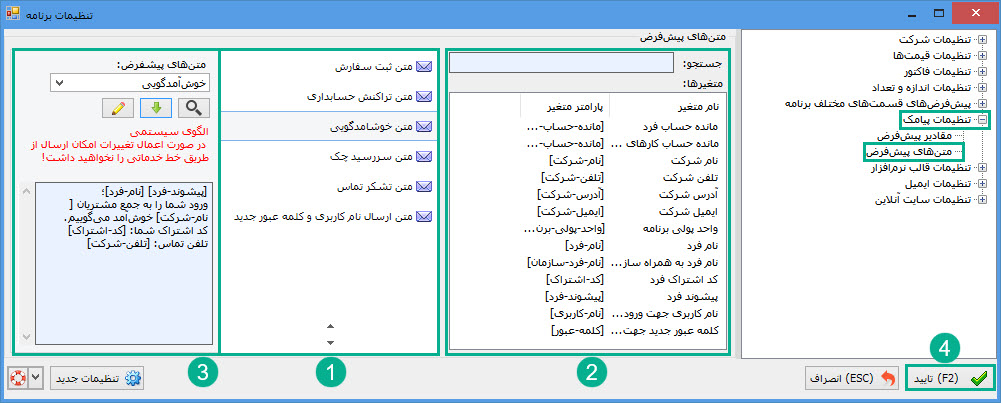
¶ 1- متنهای اتوماتیک پیشفرض
در این جدول، متنهای پیش فرض برنامه قابل مشاهده هستند و با انتخاب هر کدام، در سمت چپ میتوان متن آنرا تغییر داد.
¶ 2- متغیرها
در ابن جدول، متغیرهای قابل استفاده برای درج در متن پیام مشاهده میشود. با استفاده از ویژگی Drag&Drop میتوان از این متغیرها در متن استفاده نمود.
¶ 3- متن پیام
در این فرم متن پیام انتخابی قابل تغییر است. در فیلد "متنهای پیشفرض" نیز لیست الگوهای پیام موجود است و میتوان از لیست آن، الگوی مورد نظر خود را انتخاب و با انتخاب جهت نمای سبزرنگ، این الگو را داخل متن قرار داد. در صورتی که الگوی انتخابی، الگوی سیستمی باشد، با جایگذاری آن یک هشدار نشان داده میشود مبنی بر اینکه اگر این متن را تغییر دهید، دیگر امکان ارسال آن از طریق خطوط خدماتی، امکان پذیر نخواهد بود. با استفاده از دکمه ویرایش، میتوان متن را تغییر داد ولی همانطور که اعلام شد، این متن دیگر از طریق خط خدماتی ارسال نمیگردد.
¶ 4- تایید
با استفاده از این گزینه، تغییرات ثبت میشود.
¶ ب) پیامک تغییر مراحل:
یکی دیگر از کاربردهای اصلی پیامک، ارسال پیام هنگام تغییر مرحله است. برای تنظیم این پیام باید از منوی اطلاعات پایه ⇤ مدیریت مراحل را انتخاب کنید.
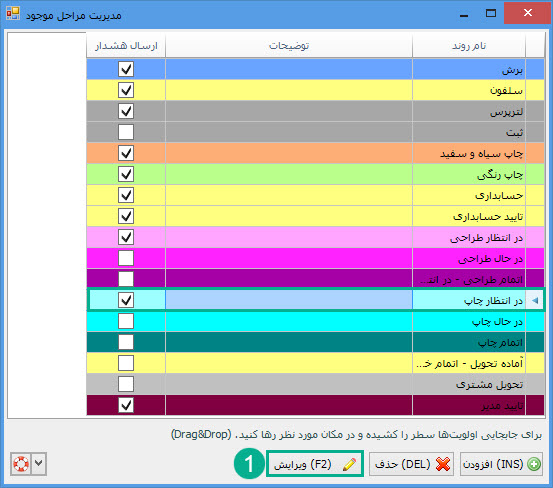
¶ 1- ویرایش مرحله
مرحله مورد نظر را انتخاب و گزینه "ویرایش" را بزنید.
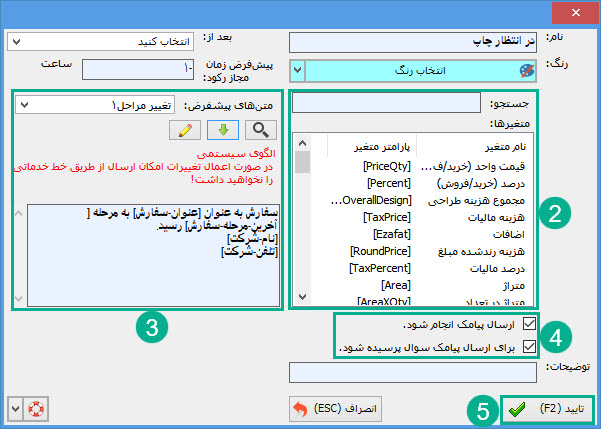
¶ 2- متغیرهای متن
در این جدول، لیست متغیرهای قابل استفاده، مشخص شده است. میتوان با استفاده از ویژگی Drag&Drop، این متغیر را به جدول متن پیام کشیده و در متن استفاده نمود.
¶ 3- متن پیام تغییر مراحل
در این فرم متن پیام انتخابی قابل تغییر است. در فیلد "متنهای پیشفرض" نیز لیست الگوهای پیام موجود است و میتوان از لیست آن، الگوی مورد نظر خود را انتخاب و با انتخاب جهت نمای سبزرنگ، این الگو را داخل متن قرار داد. در صورتی که الگوی انتخابی، الگوی سیستمی باشد، با جایگذاری آن یک هشدار نشان داده میشود مبنی بر اینکه اگر این متن را تغییر دهید، دیگر امکان ارسال آن از طریق خطوط خدماتی، امکان پذیر نخواهد بود. با استفاده از دکمه ویرایش، میتوان متن را تغییر داد ولی همانطور که اعلام شد، این متن دیگر از طریق خط خدماتی ارسال نمیگردد.
¶ 4- تایید
با استفاده از این گزینه، تغییرات ثبت میشود.
¶ ج) استفاده در فرم ارسال پیامک
در ارسال پیامکهای غیراتوماتیک هم میتوان از الگوهای سیستمی و غیرسیستمی استفاده کرد. برای این کار در فرم اصلی ارسال پیامک (که از منوی ارسال پیام ⇤ ارسال پیامک در دسترس است)، متن مورد نظر را درج یا از الگوها استفاده میکنیم.
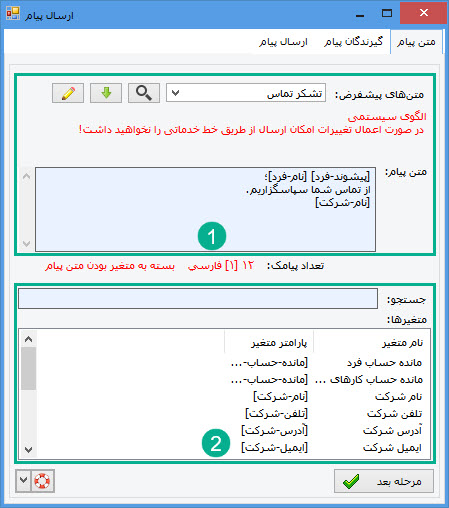
¶ 1- متن پیام
در این فرم متن پیام انتخابی قابل تغییر است. در فیلد "متنهای پیشفرض" نیز لیست الگوهای پیام موجود است و میتوان از لیست آن، الگوی مورد نظر خود را انتخاب و با انتخاب جهت نمای سبزرنگ، این الگو را داخل متن قرار داد. در صورتی که الگوی انتخابی، الگوی سیستمی باشد، با جایگذاری آن یک هشدار نشان داده میشود مبنی بر اینکه اگر این متن را تغییر دهید، دیگر امکان ارسال آن از طریق خطوط خدماتی، امکان پذیر نخواهد بود. با استفاده از دکمه ویرایش، میتوان متن را تغییر داد ولی همانطور که اعلام شد، این متن دیگر از طریق خط خدماتی ارسال نمیگردد.
¶ 2- متغیرهای متن
در این جدول، لیست متغیرهای قابل استفاده، مشخص شده است. میتوان با استفاده از ویژگی Drag&Drop، این متغیر را به جدول متن پیام کشیده و در متن استفاده نمود.